Прежде, чем анализировать сгенерированный код в Simulink®, можно изменить некоторые опции по умолчанию. Эта тема показывает, как сконфигурировать опции и сохранить эту настройку.
Для начала работы с Polyspace® анализ в Simulink, смотрите Анализ Polyspace Запуска Кода, Сгенерированного с Embedded Coder.
Установите основные опции
Обычно используемые опции появляются в Параметрах конфигурации Simulink.
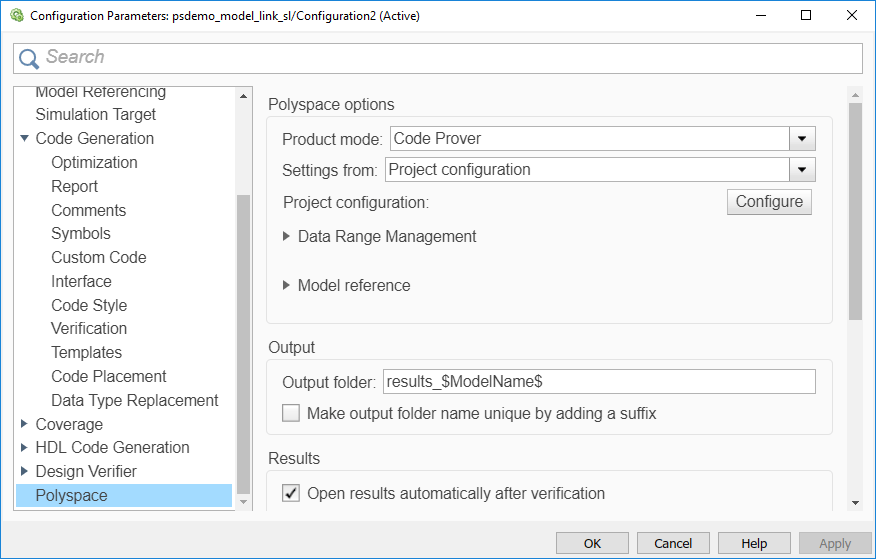
Чтобы открыть опции Polyspace в окне Simulink Configuration Parameters, на вкладке Apps, выбирают Polyspace Code Verifier. Затем на вкладке Polyspace выберите Settings или Settings> Polyspace Settings.
Установите расширенные настройки
Больше расширенных настроек появляется на панели Configuration, которая также появляется в пользовательском интерфейсе Polyspace, когда вы вручную создаете проект для рукописного кода.
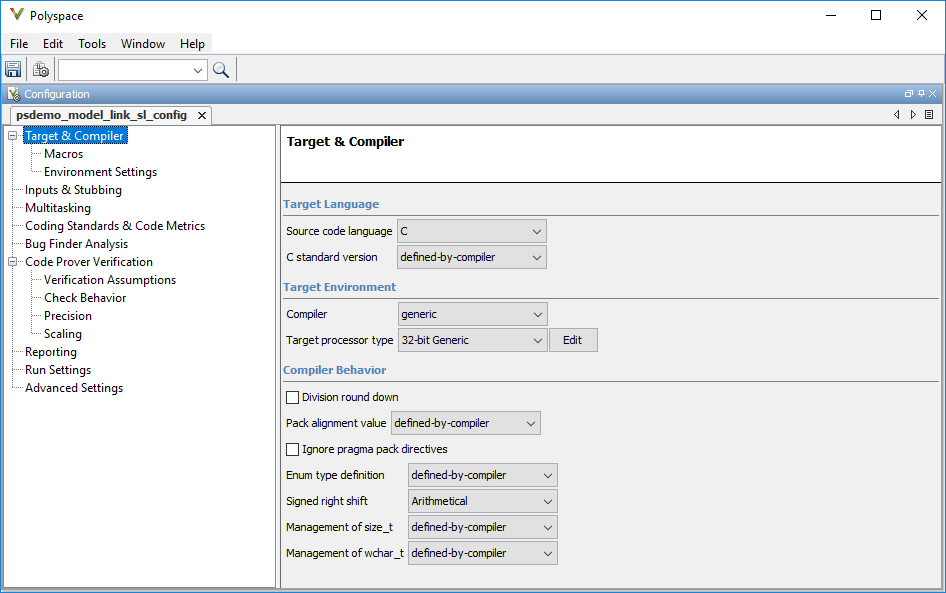
Чтобы открыть расширенные настройки, на вкладке Polyspace, выбирают Settings> Project Settings.
На этой панели можно задать расширенные настройки, такие как:
Запустите анализ кода в удаленном кластере. Используйте опцию Run Bug Finder or Code Prover analysis on a remote cluster (-batch).
Если вы используете эту опцию после запуска анализа, можно следовать за прогрессом анализа удаленного кластера через Окно монитора Задания. На вкладке Polyspace выберите Remote Job Monitor.
Тупиковые определенные функции для анализа и затем ограничивают функциональный выход. Используйте опции Functions to stub (-functions-to-stub) и Constraint setup (-data-range-specifications).
Для полного списка опций, чтобы установить, см. Полный список Опций анализа Polyspace Code Prover.
Если основная опция в окне Configuration Parameters непосредственно конфликтует с расширенной настройкой в окне Polyspace, первый преобладает. Например, в этой ситуации, Polyspace проверяет на MISRA C®: 2 012 правил:
Настройки от (C): Вы выбираете эту основную опцию Project configuration and MISRA C 2012 checking for generated code.
Check MISRA C:2012 (-misra3): Вы отключаете эту расширенную настройку.
По умолчанию расширенные настройки сохранены в файле проекта (modelname_config.psprjpslink_config подпапка папки результатов. Можно снова использовать опции, сопоставленные с этим проектом.
Можно совместно использовать основные или расширенные настройки через многоуровневые модели.
Основные опции: можно совместно использовать и снова использовать набор опций в окне Configuration Parameters. Смотрите Долю Настройка с Многоуровневыми моделями (Simulink).
Расширенные настройки: расширенные настройки сохранены в отдельном проекте Polyspace, сопоставленном с вашим анализом. Совместно используйте этот проект через многоуровневые модели.
Следующие разделы показывают, как снова использовать расширенные настройки. Можно задать расширенные настройки только однажды. Можно снова использовать эти расширенные настройки через многоуровневые модели и установить только основные опции индивидуально в каждой модели.
Установите опции из модели
Установите расширенные настройки по мере необходимости. Чтобы видеть, где связанный файл проекта хранится или изменяет название файла на панели инструментов окна Polyspace, кликают![]() по значку.
по значку.
Опции повторного использования в другой модели
Чтобы снова использовать расширенные настройки в другой модели, откройте окно Configuration Parameters из другой модели. На вкладке Polyspace выберите Settings.
Выберите Use custom project file. Обеспечьте путь к файлу проекта, ранее созданному (дополнительный .psprj).
Для Settings from выберите Project configuration так, чтобы настройки в вашем проекте использовались.
Если вы хотите проверять на дополнительные проблемы, например, MISRA C: 2 012 нарушений, выберите Project configuration and MISRA C 2012 checking for generated code.
Если при запуске анализ из командной строки, можно установить эти опции с pslinkoptions функция. См. также pslinkoptions Свойства.